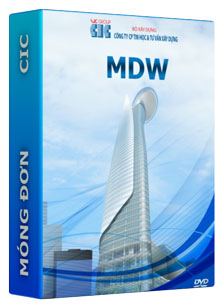
Phần mềm phân tích, thiết kế móng đơn -MDW
MDW là phần mềm tự động hoá phân tích thiết kế móng đơn bê tông cốt thép đưa ra kết quả cuối cùng là bản vẽ kỹ thuật thi công.
|
|
|
|
CÁC PHIÊN BẢN
| Tên phiên bản | Ngày cập nhật | Tải bộ cài |
|---|---|---|
| Đang cập nhật dữ liệu... | ||
Giới thiệu Phần mềm phân tích, thiết kế móng đơn
1. Nhập dữ liệu
- Xử lý các chỉ tiêu cơ lý của đất theo phương pháp thống kê xác xuất
- Đầy đủ các chỉ tiêu cơ lý đặc trưng của nền đất thông qua số liệu các mũi khoan khảo sát; các số liệu về tải trọng tác dụng lên móng, vật liệu cấu tạo làm móng.
2. Phân tích thiết kế
- Xác định (hoặc kiểm tra) kích thước của móng theo sức chịu tải của nền đất. Sức chịu tải của nền có thể tính theo R tiêu chuẩn hay khả năng chịu lực cực hạn (Terzagi).
- Tính toán móng theo trạng thái giới hạn về cường độ: xác định chiều cao của móng căn cứ vào điều kiện chọc thủng; xác định cốt thép trong móng căn cứ vào khả năng chịu uốn của móng
- Tính toán móng theo trạng thái giới hạn về biến dạng: xác định độ lún của móng theo phương pháp cộng lún các lớp phân tố. Người sử dụng có thể đặt một độ lún giới hạn, nếu trong thiết kế, độ lún tính toán lớn hơn giá trị cho phép, chương trình sẽ tự động tăng kích thước móng.
3. Thể hiện kết quả
- Đầy đủ các báo cáo thuyết minh về xác định sức chịu tải nền đất, các kết quả tính toán móng về cường độ, tính toán cốt thép, tính lún của móng.
- Tự động bố trí cốt thép trong móng; cho phép người sử dụng có thể điều chỉnh một cách linh hoạt.
- Bản vẽ cấu tạo móng bao gồm mặt bằng móng, các mặt cắt, biểu đồ tính lún của móng đơn
- Xuất bản vẽ sang môi trường AutoCAD dưới dạng *.DXF.
II. MỘT SỐ HÌNH ẢNH CỦA PHẦN MỀM
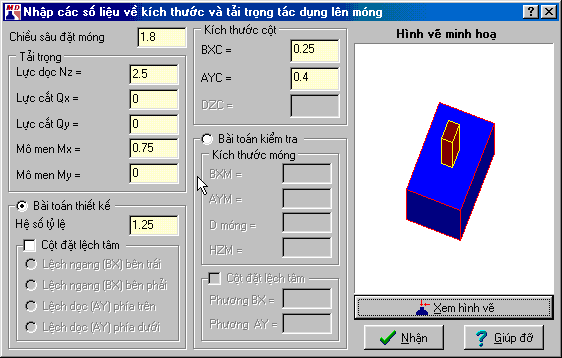
Hình 1. Vào số liệu về móng
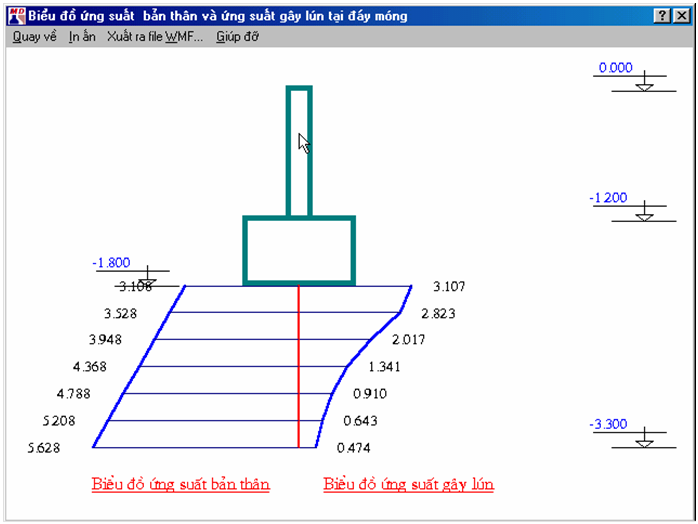
Hình 2. Thể hiện sơ đồ ứng suất gây lún và ứng suất bản thân dưới đáy móng
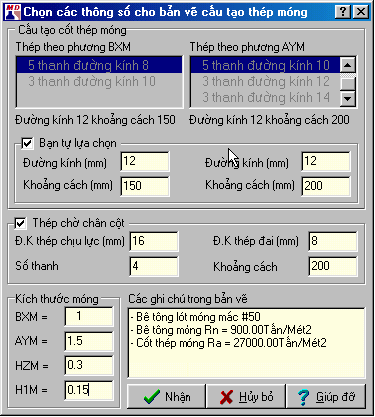
Hình 3. Lựa chọn các thông số để thể hiện bản vẽ cấu tạo móng
3.Hight light
PHẦN 1. VÀO SỐ LIỆU TÍNH TOÁN
Đối với một bài toán, dù kiểm tra hay thiết kế, bạn có thể vào số liệu thông qua các hộp thoại hỏi - đáp của chương trình hay dùng mô đun soạn thảo văn bản của chương trình hoặc dùng một chương trình soạn thảo độc lập khác. Kết quả cuối cùng của quá trình này sẽ là một file số liệu dang văn bản. Nói chung, bạn nên đưa các số liệu vào thông qua các mục chọn trong menu Nhập số liệu của chương trình.
Các bước thực hiện:
-Xác lập các kiểu tính toán, kiểu móng...
-Lựa chọn đơn vị sử dụng trong bài toán
-Vào số liệu về móng
-Vào số liệu về nền đất dưới móng
-Vào các số thông số phục vụ cho tính toán độ lún, tính toán cấu kiện bê tông cốt thép.
1. Xác lập các kiểu tính toán, kiểu cấu kiện móng
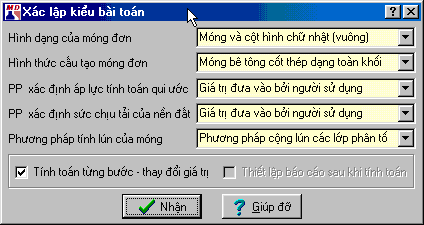
Bạn đặt các xác lập này thông qua hộp hội thoại Xác lập kiểu bài toán dưới đây (chọn mục Xác lập kiểu bài toán trong menu Nhập số liệu).
-Hình dạng móng đơn : Bạn có thể chọn móng có cột hình chữ nhật hay móng có cột hình tròn; bản thân đáy móng bao giờ cũng là hình chữ nhật.
-Hình thức cấu tạo móng: Bạn có thể chọn các dạng móng bê tông cốt thép (bao gồm móng bê tông cốt thép toàn khối, móng cốc, móng bê tông cốt thép thường).
-Tuỳ theo các hình dạng móng và hình thức cấu tạo móng, chương trình sẽ thực hiện các cách tính toán khác nhau.
-Phương pháp xác định áp lực tính toán qui ước (hay Rtc) : trong tính toán móng đơn, để đảm bào khả năng chịu lực của đất, độ lún của đất phải nhỏ hơn độ lún cho phép. Nhằm tính toán được độ lún của đất (hay cũng là của móng) theo phương pháp cộng lún phân tố (mà chương trình sử dụng) ứng suất đáy móng phải nhỏ hơn Rtc. Giá trị của Rtc có thể để chương trình tự xác định (theo các công thức lý thuyết) hay người sử dụng tự đưa vào. Trong thiết kế cũng như kiểm tra, việc so sánh ứng suất đấy móng và Rtc bắt buộc phải thực hiện để kiểm tra kích thước đáy móng.
-Phương pháp xác định sức chịu tải của nền đất (Pu/Fs) : Về mặt lý thuyết, để đất nền không bị phá huỷ dưới tác dụng của tải trọng theo cường độ ổn định, ứng suất đáy móng phải nhỏ hơn (Pu/Fs) với Fs là hệ số an toàn (xác định trong phần Các tham số tính toán khác). Giá trị của (Pu) có thể để chương trình tự xác định (theo công thức lý thuyết Terzaghi) hay người sử dụng tự đưa vào, hoặc người sử dụng có thể xác lập không cần xét tới sức chịu tải của nền (khi đó, kích thước đáy móng được xác định chỉ theo Rtc).
-Phương pháp tính lún của đất : Để đất nền không bị phá hoại theo trạng thái biến dạng, độ lún của móng phải nhỏ hơn độ lún cho phép (xác định trong phần Các tham số tính toán khác). Người sử dụng có thể xác lập không cần xét tới trạng thái biến dạng (trạng thái giới hạn thứ 2) bắng cách đặt xác lập không tính toán độ lún.
-Lựa chọn tính toán từng bước và thay đổi giá trị : Trong quá trình thiết kế cũng như kiểm tra, chương trình sẽ thực hiện các bước chính sau :
-Xác định kích thước đáy móng (xét theo Rtc, Pu/Fs).
-Xác định chiều cao móng theo điều kiện chọc thúng, điều kiện chịu cắt.
-Tính toán cốt thép trong móng (với móng bê tông cốt thép) hay kiểm tra chiều cao móng theo điều kiện chịu uốn.
-Trong từng bước tính toán, các kích thước sẽ được xác định, bạn có thể bắt chương trình đưa ra các kết quả trung gian trong tính toán, thay đổi các giá trị trung gian đó để thực hiện các bước tính toán tiếp theo.
-Lựa chọn thiết lập báo cáo sau khi tính toán: Trong mỗi lần chạy chương trình với 1 file số liệu, chương trình chỉ tính toán được cho 1 cấu kiện móng đơn. Bạn có thể đưa các kết quả tính toán chính (kích thước móng, độ lún, cốt thép...) vào một file kết quả tính toán chung. Các kết quả tính toán chính của nhiều lần chạy khác nhau với nhiều cấu kiện móng đơn khác nhau đều để chung vào 1 file kết quả cuối cùng. Bạn có thể xem kết quả cuối cùng này trong phần Kết quả tính toán chung trong menu Kết quả tính toán.
2. Lựa chọn đơn vị sử dụng trong bài toán
Bạn chọn lựa đơn vị sử dụng trong chương trình thông qua hộp hội thoại Lựa chọn đơn vị sử dụng dưới đây (chọn mục Đơn vị sử dụng trong menu Nhập số liệu).

Trong cả một bài toán, chỉ lần xác định đơn vị cuối cùng mới có tác dụng. Điều đó có nghĩa là bạn có thể chỉ định đơn vị nhiều lần, nhưng chỉ lần xác định đơn vị cuối cùng mới được lưu trữ trong file số liệu. Cách làm hợp lý là ngay từ khi bắt đầu bài toán, hãy chọn đơn vị sử dụng trước tiên.
-Đơn vị chiều dài: Bạn phải lựa chọn một đơn vị chiều dài cụ thể trong số các đơn vị Met (Meter), CM (Centimeter), MM (Milimeter). Cần chú ý rằng các đại lượng khai báo trong chương trình phải sử dụng cùng một loại đơn vị (trừ những đại lượng có ghi chú đơn vị cụ thể kèm theo).
-Đơn vị lực: Bạn phải lựa chọn một đơn vị lực cụ thể trong số các đơn vị Tấn (Ton), KG (Kilogram), KN (KiloNewton). Cần chú ý rằng các đại lượng khai báo trong chương trình phải sử dụng cùng một loại đơn vị (trừ những đại lượng có ghi chú đơn vị cụ thể kèm theo).
3. Vào số liệu về móng
Hãy chọn mục Các dữ liệu về móng trong menu Nhập dữ liệu. Chương trình tính toán móng đơn có thể thực hiện bài toán kiểm tra hay bài toán thiết kế. Với bài toán thiết kế, bạn cần phải cung cấp hệ số tỷ lệ giữa hai cạnh của móng, chiều sâu đặt móng, các giá trị tải trọng tại chân cột. Bạn có thể xem hình vẽ sơ bộ về móng bằng cách nhắp chuột vào phím Xem hình vẽ.
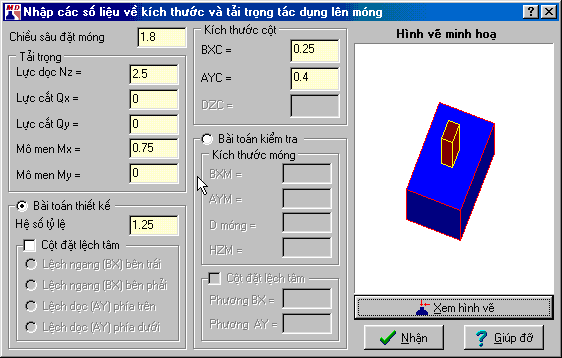
-Kích thước tiết diện chân cột
Đối với cột hình chữ nhật, các kích thước gồm kích thước ngang (A) và kích thước dọc (B) của tiết diện chân cột tại vị trí mặt móng; Còn đối với cột hình tròn, đó là đường kính cột. Bạn phải đưa vào các giá trị dương (không được để trống); nếu bạn để trống chương trình sẽ thông báo lỗi khi tính toán xử lý.
-Chiều sâu đặt móng
Chiều sâu đặt móng được tính từ mặt trên của lớp đất thứ nhất và phải là giá trị dương. Cao độ bề mặt lớp đất thứ nhất được coi là cốt 0.0. Các cao độ của đáy móng, cao độ bề mặt của các lớp đất tiếp theo được xác định theo cao độ bề mặt lớp đất thứ nhất.
-Tải trọng tại chân cột
Tải trọng chân cột bao gồm lực dọc Nz; Lựa cắt theo 2 phương ngang và dọc Qx, Qy; Mô men uốn quanh 2 trục ngang và dọc Mx, My. Theo qui ước trong chương trình, trục tọa độ X là trục ngang, hướng từ trái sang phải; trục tọa độ Y là trục dọc (hướng từ dưới lên trên. Giá trị lực dọc Nz phải là giá trị dương (có hướng xuống dưới); các giá trị Mx, My tuân theo qui tắc bàn tay phải (nếu để ngón tay cái của bàn tay phải chỉ theo hướng của trục X thì Mx có giá trị dương nếu xoay quanh trục X theo chiều bàn tay phải nắm vào - tương tự với My); Qx, Qy có giá trị dương nếu có chiều trùng với chiều các trục X, Y.
-Bài toán kiểm tra
Bạn nhắp vào lựa chọn Bài toán kiểm tra nếu muốn thực hiện bài toán kiểm tra móng đơn. Khi đó lựa chọn Bài toán thiết kế sẽ được tự động hủy bỏ, đồng thời giá trị Hệ số tỷ lệ sẽ bị mờ đi, không cho phép bạn vào số liệu tại đó.
-Các kích thước móng trong bài toán kiểm tra
Các kích thước móng trong bài toán kiểm tra bao gồm kích thước ngang, kích thước dọc và chiều cao của móng. Trong bài toán kiểm tra, bạn phải vào đầy đủ các kích thước này (các giá trị phải dương), nếu không chương trình sẽ thông báo lỗi khi tính toán xử lý.
-Thông số lệch tâm
Trong bài toán kiểm tra, tâm cột có thể không trùng tâm móng khi đó bạn cần đưa vào các thông số lệch tâm (khoảng cách từ tâm cột tới tâm móng), theo phương ngang (X) nếu cột ở bên trái tâm móng thì độ lệch là âm, theo phương dọc (Y) nếu cột ở phía trên tâm móng thì độ lệch là dương.
-Bài toán thiết kế
Bạn nhắp vào lựa chọn Bài toán thiết kế nếu muốn thực hiện bài toán thiết kế móng đơn. Khi đó lựa chọn Bài toán kiểm tra sẽ được tự động hủy bỏ, đồng thời các Kích thước móng sẽ bị mờ đi, không cho phép bạn vào số liệu tại đó.
-Hệ số tỷ lệ
Hệ số tỷ lệ giữa 2 cạnh của móng (cạnh dọc: cạnh ngang), trong bài toán thiết kế móng đơn, giá trị này nên nằm trong khoảng từ 1 tới 1,5. Bạn cần lưu ý rằng, chương trình MDW coi rằng cạnh ngang của móng (theo phương trục X) luôn là cạnh nhỏ.
-Dạng lêch tâm
Trong bài toán thiết kế, móng có thể có cột đặt sát ra mép móng, theo phương ngang (X) bạn có thể đặt sang bên trái hay bên phải, theo phương dọc (Y) bạn có thể đặt lên trên hay xuống dưới.
-Xem hình vẽ
Trong bài toán kiểm tra, khi bạn đã đưa vào đầy đủ các kích thước của móng, bạn có thể xem trước hình vẽ đã đưa vào bằng cách nhấn vào phím Xem hình vẽ. Với bài toán thiết kế, bạn cũng có thể xem một hình vẽ tượng trưng về hệ móng cột nếu chọn phím chức năng này.
4. Vào số liệu về nền đất dưới móng
Để vào số liệu về nền đất dưới móng, bạn chọn mục Các dữ liệu về đất trong menu Nhập số liệu. Hộp thoại Vào các số liệu về nền đất dưới móng sẽ xuất hiện. Bạn cần cung cấp cho chương trình các chỉ tiêu cơ lý của từng lớp đất (nền đất dưới móng được coi như gồm nhiều lớp đất có bề dầy và các chỉ tiêu cơ lý khác nhau).
-Các chỉ tiêu cơ lý của từng lớp đất
Các chỉ tiêu cơ lý bao gồm : Bề dầy của lớp đất, trọng lượng riêng, góc ma sát trong, lực dính đơn vị và mô đun biến dạng. Tất cả các giá trị này đều phải đưa vào trong hệ đơn vị hiện thời.
-Lệnh thay đổi
Thay các giá trị trong bản ghi hiện thời (bản ghi đang được chỉ định trong danh sách các lớp đất) bởi các giá trị đang có trong các ô văn bản.
-Lệnh xóa
Xóa đi bản ghi hiện thời (bản ghi đang được chỉ định trong danh sách các lớp đất).
-Lệnh chèn
Chèn một bản ghi mới tại vị trí trước bản ghi hiện thời (bản ghi đang được chỉ định trong danh sách các bản ghi); các giá trị trong bản ghi hiện được lấy trong các ô văn bản.
-Lệnh thêm
Thêm một bản ghi vào danh sách các bản ghi vào vị trí sau cùng, các giá trị trong bản ghi hiện được lấy trong các ô văn bản.
-Thư viện đất
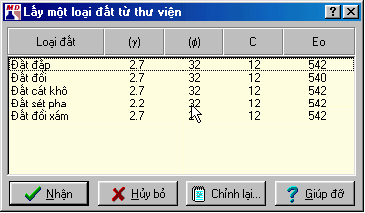
Bạn có thể lấy ra các chỉ tiêu cơ lý của từng loại đất trong một thư viện có sẵn của chương trình. Bạn cũng có thể tiến hành sửa chữa file thư viện này nhằm tạo ra một thư viện phong phú hơn, phù hợp với yêu cầu cụ thể của bạn.
-Khả năng chịu lực của nền (Pu / Fs)
Trong phần xác lập kiểu bài toán, nếu bạn chọn Xác định sức chịu tải của nền đất theo cách Giá trị đưa vào bởi người sử dụng, bạn sẽ phải đưa giá trị (Pu/Fs) trong ô văn bản này.
-Áp lực tính toán qui ước (Rtc)
Trong phần xác lập kiểu bài toán, nếu bạn chọn Xác định áp lực tính toán qui ước theo cách Giá trị đưa vào bởi người sử dụng, bạn sẽ phải đưa giá trị (Rtc) trong ô văn bản này.
5. Vào các số thông số phục vụ cho tính toán độ lún, tính toán cấu kiện bê tông
Để đưa vào các thông số phục vụ cho quá trình tính lún, quá trình tính toán cấu kiện bê tông cốt thép, bạn chọn mục Các tham số tính toán khác trong menu Nhập số liệu. Hộp thoại Các tham số tính toán sẽ xuất hiện. Bạn cần cung cấp cho chương trình các thông số như bề dầy một lớp phân tố khi tính lún (theo phương pháp cộng lún các lớp phân tố), các cường độ tính toán của vật liệu thép, bê tông...
-Hệ số an toàn
Trong bài toán thiết kế cũng như bài toán kiểm tra, nếu người sử dụng xác lập, chương trình sẽ so sánh ứng suất đáy móng và khả năng chịu lực của nền đất (Pu/Fs). Fs chính là hệ số an toàn; thông thường hệ số an toàn này phải >1. Nếu bạn đưa vào một hệ số < 1, chương trình sẽ thông báo lỗi.
-Độ lún cho phép
Trong quá trình tính lún của móng, với bài toán thiết kế, chương trình sẽ so sánh độ lún tính được với độ lún cho phép. Nếu độ lún tính được lớn hơn độ lún cho phép, chương trình sẽ tự động tăng kích thước đáy móng và tính lại độ lún cho tới khi độ lún tính được < độ lún cho phép thì dừng.
Với bài toán kiểm tra, nếu kích thước đáy móng đưa vào quá nhỏ làm cho độ lún tính được < độ lún cho phép, chương trình sẽ dừng quá trình kiểm tra và yêu cầu bạn tăng kích thước đáy móng.
-Trọng lượng riêng trung bình
Đây chính là Trọng lượng riêng trung bình của móng và đất đắp. Thông thường, cao độ mặt móng thấp hơn cao độ của lớp đất thứ nhất và phải có một lớp đất lấp lên mặt móng. Trọng lượng của lớp đất lấp này và trọng lượng bản thân móng được tính gần đúng là trọng lượng của một lớp đất có trọng lượng riêng = trọng lượng riêng trung bình.
-Bề dầy một lớp đất khi tính lún
Việc tính lún của móng đơn được thực hiện theo phương pháp Cộng lún phân tố. Theo đó, độ lún của móng là tổng độ lún của các lớp đất phân tố có bề dầy khá nhỏ. Bạn cần phải đưa vào bề dầy của lớp phân tố này.
-Thư viện các loại thép
Bạn có thể lấy ra các đặc trưng cơ lý của từng loại thép trong một thư viện có sẵn của chương trình. Bạn cũng có thể tiến hành sửa chữa file thư viện này nhằm tạo ra một thư viện phong phú hơn, phù hợp với yêu cầu cụ thể của bạn.
-Thư viện các loại bê tông
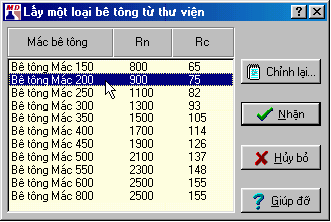
Bạn có thể lấy ra các đặc trưng cơ lý của từng loại bê tông trong một thư viện có sẵn của chương trình. Bạn cũng có thể tiến hành sửa chữa file thư viện này nhằm tạo ra một thư viện phong phú hơn, phù hợp với yêu cầu cụ thể của bạn.
-Cường độ bê tông
Bao gồm cường độ tính toán chịu nén và cường độ tính toán chịu kéo của bê tông với đơn vị sử dụng hiện thời.
-Cường độ thép
Giá trị cường độ tính toán về kéo nén của cốt thép đặt trong móng với đơn vị sử dụng hiện thời.
PHẦN 2. TÍNH TOÁN VÀ XỬ LÝ
Để bắt đầu tính toán và xử lý (sau khi bạn đã vào đầy đủ các số liệu), bạn hãy chọn menu Tính toán và xử lý.
Với bài toán thiết kế, chương trình sẽ thực hiện các bước sau đây:
Bước 1 : Xác định kích thước đáy móng theo khả năng chịu lực của nền đất (Pu/Fs) và Rtc.
Bước 2 : Xác định chiều cao móng theo khả năng chống chọc thủng của móng.
Bước 3 : Xác định độ lún của móng.
Nếu độ lún của móng nhỏ hơn độ lún cho phép, thực hiện bước tiếp theo.
Nếu độ lún của móng lớn hơn độ lún cho phép, chương trình tự động tăng kích thước đáy móng và quay lại Bước 2.
Bước 4 : Tính toán cốt thép cho móng hay kiểm tra tiếp chiều cao nếu móng gạch đá.
Với bài toán kiểm tra, chương trình sẽ thực hiện các bước sau đây:
Bước 1 : Kiểm tra khả năng chịu lực của nền đất (Pu/Fs) và Rtc, với kích thước đáy móng đã có.
Bước 2 : Kiểm tra chiều cao móng theo khả năng chống chọc thủng của móng.
Bước 3 : Kiểm tra độ lún của móng.
Bước 4 : Tính toán cốt thép cho móng (hay kiểm tra tiếp chiều cao nếu móng
Trong các bước trên, nếu các số liệu bạn đưa vào làm móng hay nền đất bị phá huỷ (vượt quá trạng thái giới hạn), chương trình sẽ dừng quá trình tính toán và yêu cầu bạn thay đổi các số liệu ban đầu. Cứ như vậy cho tới khi cả móng và nền đất đều thoả mãn trạng thái giới hạn thì dừng lại.
Nếu bạn đặt trong phần Xác lập lựa chọn Tính toán từng bước và thay đổi giá trị chương trình sử dựng ở từng giai đoạn tính toán và đưa ra các kết quả trung gian; bạn có thể thay đổi các giá trị trung gian này để chương trình thực hiện tính toán tiếp.
PHẦN 3. FILE SỐ LIỆU DẠNG VĂN BẢN
File số liệu của chương trình tính toán móng đơn MDW là một tệp tin văn bản thông thường có phần mở rộng là.MDW, dù bạn vào số liệu trong môi trường của chương trình hay sử dụng một phần mềm soạn thảo văn bản nào đó. Trong môi trường của chương trình, bạn cũng có thể đưa các số liệu thông qua các hộp thoại hỏi đáp, hay dùng mô đun Soạn thảo bằng cách chọn menu Soạn thảo. Cửa số làm việc của mô đun này sẽ xuất hiện:
Cấu trúc file số liệu văn bản của chương trình có dạng như sau :
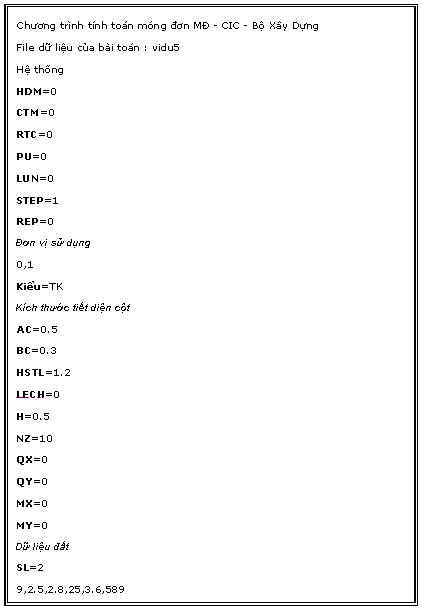
Trong đó:
Các chuỗi ký tự được ghi tại 2 dòng đầu tiên là các dòng văn bản tùy ý, bạn có thể thay đổi nội dung của các dòng đó.
Các ký tự được ghi với dạng chữ nghiêng màu đậm là các từ khoá của chương trình, bạn không được thay đổi nội dung của chúng; nếu bạn thay đổi, chương trình sẽ thông báo lỗi.
Các ký tự được ghi dạng chữ thường màu đen là giá trị các số liệu mà bạn phải đưa vào để thực hiện tính toán.
Một số ký tự được ghi dạng chữ đậm nghiêng là các từ phải đúng nguyên văn. Bạn chỉ được chọn một trong các ký tự (TK hay KT), trong đó TK biểu thị bài toán thiết kế, còn KT biểu thị bài toán kiểm tra.
Hệ thống xác định các thông số hệ thống (các xác lập tính toán)
HDM=0 xác định hình dạng móng đơn
- Nếu =0 móng có cột hình chữ nhật (hay vuông)
- Nếu =1 móng có cột hình tròn
CTM=0 xác định cấu tạo móng đơn
- Nếu =0 móng bê tông cố thép dạng toàn khối
- Nếu =1 móng bê tông cốt thép dạng móng cốc
- Nếu =2 móng gạch xây bằng vữa tam hợp
- Nếu =3 móng gạch xây bằng vữa xi măng
- Nếu =4 móng bê tông nghèo không cốt thép
- Nếu =5 móng bê tông thường không cốt thép
RTC=0 xác định cách tính toán áp lực tính toán qui ước
- Nếu =0 tính toán theo phương pháp lý thuyết
- Nếu =1 giá trị Rtc được người sử dụng đưa vào
PU=0 xác định cách tính toán sức chịu tải của nền đất
- Nếu =0 tính toán theo phương pháp lý thuyết (Terzaghi)
- Nếu =1 giá trị (Pu/Fs) được người sử dụng đưa vào
LUN=0 xác định cách tính toán độ lún
- Nếu =0 tính toán theo phương pháp cộng lún phân tố
- Nếu =1 không xét tới độ lún trong thiết kế và kiểm tra.
STEP=1 xác định cách tính toán
- Nếu =0 không tính toán từng bước
- Nếu =1 có tính toán từng bước
REP=0 xác định cách tạo lập báo cáo chung
- Nếu =0 không đưa kết quả tính hiện thời vào báo cáo
- Nếu =1 đưa kết quả tính hiện thời vào báo cáo
Đơn vị sử dụng
0,1 biểu thị đơn vị chiều dài và đơn vị lực được sử dụng.
Ký tự trước dấu phẩy biểu thị đơn vị chiều dài, nó phải là các ký tự (0,1,2); trong đó 0 là Met, 1 là CM, 2 là MM.
Ký tự sau dấu phẩy biểu thị đơn vị lực, nó phải là các ký tự (0,1,2); trong đó 0 là Tấn, 1 là KG, 2 là KN.
Kiểu bài toán
Kiểu=TK biểu thị loại bài toán là kiểm tra hay thiết kế.
Nếu ký tự sau dấu = là TK thì đó là bài toán thiết kế. Nếu ký tự sau dấu = là KT thì đó là bài toán kiểm tra.
Kích thước tiết diện cột
AC=0.5 kích thước ngang của tiết diện chân cột (nếu cột chữ nhật).
BC=0.3 kích thước dọc của tiết diện chân cột (nếu cột chữ nhật).
DC=0.3 đường kính của tiết diện chân cột (nếu cột tròn).
HSTL=1.2 hệ số tỷ lệ giữa 2 kích thước của đáy móng trong bài toán thiết kế.
Với bài toán kiểm tra, thay vì đưa số liệu về HSTL=, bạn cần phải vào các giá trị sau :
AM=2.5 kích thước ngang của đáy móng.
BM=2.5 kích thước dọc của đáy móng.
HM=0.4 chiều cao của móng.
Thông số về độ lệch
LECH=0 cho biết móng có cột lệch tâm hay không
Nếu=0 : móng có cột đúng tâm
Nếu=1 : móng có cột lệch tâm. Tiếp theo sẽ phải đưa thêm các thông số
Trong bài toán thiết kế, sẽ có thêm thông số
PHUONGLECH=0
Nếu =0 : cột lệch theo phương ngang, mép cột sát mép trái móng
Nếu =1 : cột lệch theo phương ngang, mép cột sát mép phải móng
Nếu =2 : cột lệch theo phương dọc, mép cột sát mép trên móng
Nếu =3 : cột lệch theo phương dọc, mép cột sát mép dưới móng
Trong bài toán kiểm tra, sẽ có thêm thông số
XLECH=0.2 độ lệch của tâm cột so với tâm móng theo phương X
YLECH=-0.2 độ lệch của tâm cột so với tâm móng theo phương Y
Thông số về độ sâu đặt móng
H=0.5 chiều sâu đặt móng.
Tải trọng tại chân cột
NZ=100 lực dọc đặt tại chân cột.
QX=0 lực cắt theo phương trục X (ngang) tại chân cột.
QY=0 lực cắt theo phương trục Y (dọc) tại chân cột.
MX=0 mô men quay quanh trục X (trục ngang) tại chân cột.
MY=0 mô men quay quanh trục Y (trục dọc) tại chân cột.
Dữ liệu đất
SL=3 số lượng các lớp đất trong bài toán.
Tiếp theo là dữ liệu chi tiết về từng lớp đất (mỗi lớp đất được khai báo trên một dòng), chúng được đưa vào theo thứ tự sau :
Số thứ tự lớp đất, bề dầy lớp đất, trọng lượng riêng lớp đất, góc ma sát trong, lực dính đơn vị, mô đun biến dạng.
Các tham số tính toán
RNBT=900 cường độ tính toán chịu nén của bê tông móng.
RKBT=75 cường độ tính toán chịu kéo của bê tông móng.
RA=21000 cường độ tính toán của cốt thép móng.
HSAT=2.5 hệ số an toàn khi tính toán khả năng chịu lực của nền (Fs trong Pu/Fs).
GMTB=2 trọng lượng riêng trung bình của maóng và đất đắp.
BEDAY=0.3 bề dầy một lớp đất phân tố khi tính lún.
[DOLUN]=8 độ lún cho phép của móng (đơn vị là CM).
Tất cả các giá trị trên phải đưa vào với đơn vị hiện thời (xác định trong phần chỉ định đơn vị tại đầu file số liệu), trừ [DOLUN] có đơn vị CM.
Kết thúc kết thúc file số liệu.
Bạn hãy xem thêm các phần :
-Vào số liệu về móng
-Vào số liệu về nền đất dưới móng
-Vào các số thông số phục vụ cho tính toán độ lún, tính toán cấu kiện bê tông cốt thép, gạch đá
PHẦN 3. CÁC KẾT QUẢ TÍNH TOÁN
Các kết quả tính toán của chương trình bao gồm kết quả văn bản được lưu trong file Text, các biểu đồ và các bản vẽ khác nhau. Bạn có thể tiến hành in ấn trực tiếp trong chương trình hay dùng một hệ chương trình soạn thảo văn bản khác để thực hiện in ấn. Các bản vẽ có thể được chuyển đổi sang một số dạng khác để dùng trong khác hệ chương trình vẽ khác như AutoCad, MSPaint...
Chúng gồm có các loại sau:
-Kết quả kiểm tra ứng suất đấy móng với Rtc
-Kết quả kiểm tra ứng suất đấy móng với sức chịu tải của nền (nếu có)
-Kết quả kiểm tra khả năng chịu lực của móng về chọc thủng, cắt, uốn
-Kết quả lún của móng đơn
-Thể hiện sơ đồ ứng suất gây lún và ứng suất bản thân dưới đáy móng
-Lựa chọn các thông số để thể hiện bản vẽ cấu tạo móng
-Bản vẽ cấu tạo móng
1. Các kết quả về kiểm tra ứng suất
Đây là các kết quả dạng văn bản, chứa trong các tệp tin văn bản. Bạn hãy chọn các mục Kiểm tra Rtc, Khẳ năng chịu lực của nền trong menu Kết quả tính toán, chương trình sẽ hiện lên một cửa sổ để bạn xem được kết quả.
Nếu cách tính toán của chương trình có sử dụng các công thức giải tích theo lý thuyết, các công thức này sẽ được diễn giải chi tiết trong kết quả.
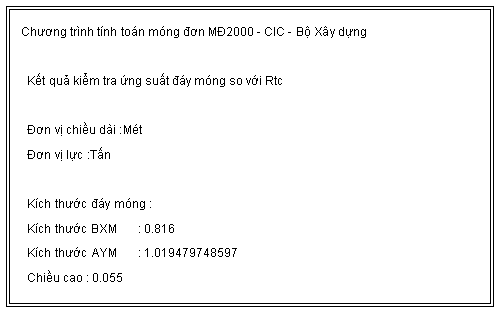
2. Các kết quả tính lún
Kết quả lún của móng được tính toán và lưu trong file dạng Text, có phần mở rộng là LUN, còn tên file trùng với tên file số liệu của chương trình. Để xem nội dung file này (tức là thể hiện kết quả lún), bạn chọn mục Kết quả lún của nền đất trong menu Kết quả tính toán. Một cửa số sẽ xuất hiện :
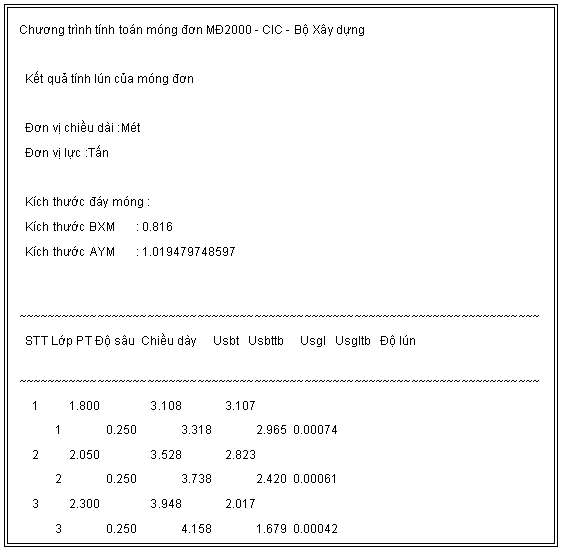
Trong đó:
Lớp PT: số thứ tự các lớp đất phân tố khi tính lún theo phương pháp Cộng lún phân tố.
Độ sâu : khoảng cách từ bề mặt lớp đất phân tố hiện thời cho tới bề mặt lớp đất thứ nhất. Bạn cần phân biệt rõ các lớp đất mà bạn đưa vào ban đầu với các lớp đất phân tố có bề dầy phân tố.
Chiều dầy : bề dầy lớp đất phân tố để tính lún
Usbt : ứng suất bản thân của đất tại bề mặt lớp đất phân tố hiện thời.
Usbttb : ứng suất bản thân của đất tại vị trí giữa lớp đất phân tố hiện thời.
Usgl : ứng suất gây lún do tải trọng tại bề mặt lớp đất phân tố hiện thời.
Usgltb : ứng suất gây lún do tải trọng tại vị trí giữa lớp đất phân tố hiện thời.
Độ lún : độ lún của lớp đất phân tố hiện thời.
Độ lún của móng đơn là tổng độ lún của các lớp đất phân tố. Quá trình tính lún ngừng lại khi ứng suất bản thân của đất tại vị trí hiện thời gấp 10 lần ứng suất gây lún do tải trọng.
3. Thể hiện sơ đồ ứng suất gây lún và ứng suất bản thân dưới đáy móng
Bạn có thể xem sơ đồ ứng suất gây lún và sơ đồ ứng suất bản thân của đất kể từ đáy móng sau khi thực hiện Tính toán và xử lý. Bạn hãy chọn mục Sơ đồ ứng suất đáy móng trong menu Kết quả tính toán.
Một cửa sổ sẽ xuất hiện cùng với hình vẽ hai biểu đồ ứng suất và giá trị của chúng tại các vị trí tương ứng.
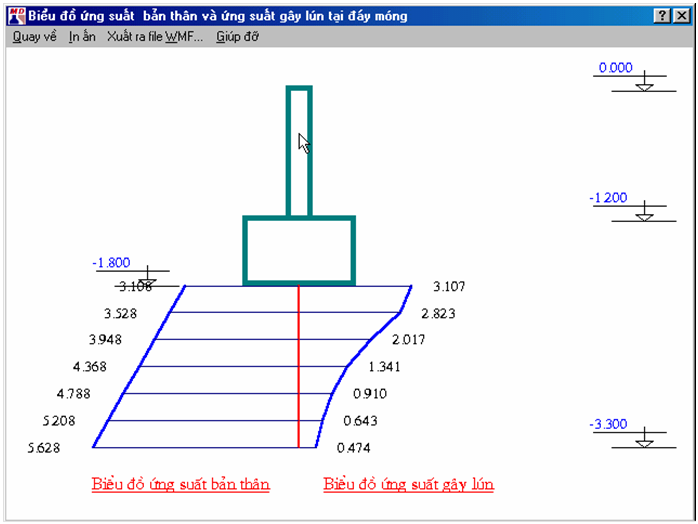
Trong cửa số làm việc này bạn có thể chuyển hình vẽ biểu đồ ứng suất này sang dạng file WMF hoặc tiến hành in hình vẽ này ra máy in.
Bạn cần lưu ý rằng, chương trình MDW không có bộ điều khiển máy in riêng mà dùng bộ điều khiển máy in của môi trường Windows. Vì vậy, bạn cần cài đặt máy in phù hợp trước khi dùng các chức năng in ấn của chương trình MDW.
4. Lựa chọn các thông số để thể hiện bản vẽ cấu tạo móng
Sau khi đã tiến hành tính toán xử lý, để thể hiện bản vẽ cấu tạo móng, bạn hãy chọn mục Bản vẽ móng đơn - Chọn các thông số cho bản vẽ trong menu Kết quả tính toán. Một hộp thoại sẽ xuất hiện, và bạn cần xác lập các giá trị về kích thước móng, cốt thép đặt trong móng... (bạn có thể chọn các thông số khác với các giá trị tính toán)
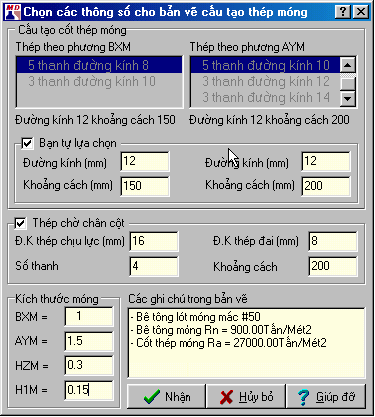
-Kích thước móng khi thể hiện bản vẽ
Bạn cần chọn các kích thước của móng nhằm thể hiện bản vẽ cấu tạo móng. Các kích thước móng bao gồm kích thước ngang, kích thước dọc và chiều cao của móng. Nếu bạn chọn các giá trị nhỏ hơn các giá trị tính toán (dù là bài toán thiết kế hay bài toán kiểm tra), chương trình sẽ hỏi lại để chắc chắn rằng bạn có chấp nhận các giá trị đó hay không.
-Lựa chọn cốt thép cho móng
Sau khi tiến hành tính toán, chương trình có rất nhiều lựa chọn về cấu tạo cốt thép của móng. Bạn cần chọn một trong số đó, hoặc tự mình đưa vào dựa theo kết quả tính của chương trình. Nếu bạn chọn các cấu hình cốt thép nhỏ hơn trong tính toán, chương trình sẽ hỏi lại để chắc chắn rằng bạn có chấp nhận các giá trị đó hay không.
-Chiều cao giật bậc
Chiều cao của một bậc móng, dựa vào đó chương trình sẽ thể hiện bản vẽ cấu tạo móng có 2 bậc khác nhau (nếu chiều cao móng lớn hơn chiều cao giật bậc).
5. Bản vẽ cấu tạo móng
Sau khi đã tiến hành tính toán xử lý và chọn các thông số thể hiện, để xem bản vẽ cấu tạo móng, bạn hãy chọn mục Bản vẽ móng đơn - Thể hiện bản vẽ trong menu Kết quả tính toán.
-Xuất ra file dạng WMF
Bạn có thể chuyển đổi hình vẽ hiện thời sang dạng file WMF, nhằm có thể sửa chữa thêm hình vẽ này trong các môi trường AutoCad hay MsPaint. Bạn cần chọn tên file dạng WMF để ghi chuyển đổi.
-Xuất ra file dạng DXF
Một trong những điểm mạnh của MDW là xuất bản vẽ thi công móng sang môi trường AutoCAD dạng DXF. Bản vẽ bao gồm sơ đồ móng, các mặt cắt và bảng thống kê cốt thép.
Sau khi lựa chọn xuất ra DXF, bạn vào trong môi trường AutoCAD và gõ lệnh DXFIN và nhập tên tệp tin bản vẽ (chính là tên tệp tin số liệu có phần mở rộng là DXF). Vì đây là bản vẽ dạng chuẩn của AutoCAD do đó bạn có thể tiến hành một số chỉnh sửa nhỏ trước khi tiến hành in ấn.
-In ấn
Bạn thực hiện in hình vẽ hiện thời ra các máy in được hỗ trợ bởi môi trường Windows.
-Quay về
Quay trở về cửa sổ làm việc chính của chương trình.